Hướng dẫn cài đặt hệ điều hành WIN XP bằng hình ảnh chi tiết
Hệ điều hành đã quá cũ của MS nên giờ rất ít người quan tâm đến việc cài đặt này nữa, Mình post bài viết này chủ yếu dành cho người mới dùng và những người thích chơi đồ cổ :)). Hướng dẫn cài win xp
Bước 1: Cho đĩa WIN XP vào ổ CD. Restart lại máy tính.
Bước 2: Khi màn hình hiện lên Press any key to boot from CD.. => Bấm phím bất kỳ để chọn khởi động từ đĩa. Máy tính sẽ load dữ liệu từ đĩa CD.
Bước 3: Nếu ổ cứng chưa được phân vùng. Nhấn Enter để chọn cài đặt trên Unpartitioned space. Nhấn C để tạo phân vùng.
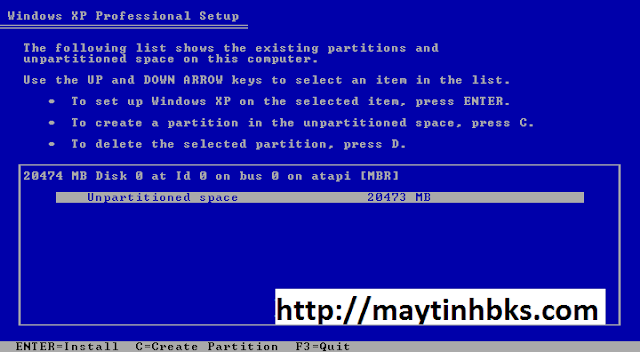
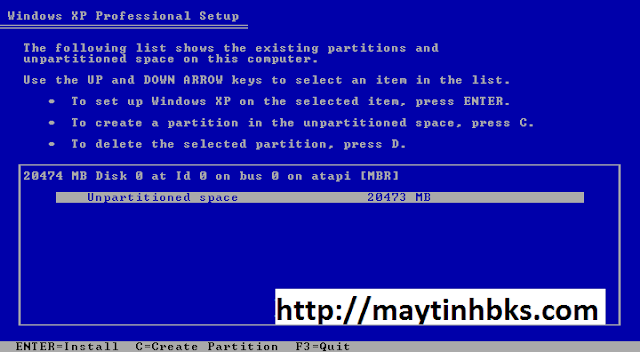
Bước 4: Điền dung lượng muốn chia cho phân vùng cài đặt HĐH. Ở đây mình chọn 10.000MB. Nhấn Enter để tạo. Nhấn Enter tiếp để cài đặt lên phân vùng mới tạo.



Bước 5: Màn hình hiển thị chọn định dạng phân vùng. Chọn kiểu định dạng bạn muốn rồi ấn Enter. Ở đây mình chọn Format the partition using the NTFS file system.

Bước 6: Phân vùng sẽ được format và cài đặt các tập tin lên. Quá trình này mất khoảng 10 đến 20 phút.


Bước 7: Windows Cài win xp tại nhà Cài đặt win 7 tại nhà XP sẽ tự khởi động lại và tiếp tục cài đặt. Khi hiên lên bảng Regional and Language Options, nhấn Next để tiếp tục.

Bước 8: Tại cửa sổ Personalize Your Software. Nhập thông Name và Organization bất kỳ bạn muốn. Nhấn Next để tiếp tục.

Bước 9: Tại cửa sổ Computer Name and Administrator Password. Nhập tên máy tính vào trường Computer name. Cài win Xp Có thể tạo mật khẩu cho Administrator ngay hoặc bỏ qua. Chọn Next.

Bước 10: Cửa sổ Date and Time Settings. Chọn thiết lập ngày giờ và múi giờ. Nhấn Next để tiếp tục.

Bước 11: Cửa sổ Workgroup or Computer Domain. Có thể điền tên bất kỳ vào và nhấn Next để tiếp tục.

Bước 12: Quá trình cài đặt tiếp tục diễn ra và máy sẽ tự khởi động lại

Bước 13: Nhấn OK tiếp tục

Bước 14: Nhấn Next tiếp tục

Bước 15: Máy hỏi có muốn tự động cập nhật không. Chọn không phải bây giờ (Not right now). Nhấn Next tiếp tục.

Bước 16: Tại bảng Ready to register with Windows. Nhấn No, not at this time.

Bước 17: Tại Who will use this computer? Tạo tài khoản cho người sử dụng máy tính. Điền tên vài ô Your name, nhấn Next.

Bước 18: FINISH

Như vậy chúng ta đã hoàn tất quá trình cài đặt hệ điều hành Windows XP.
maytinhbks.com Chúc các bạn thành công

Nhận xét
Đăng nhận xét